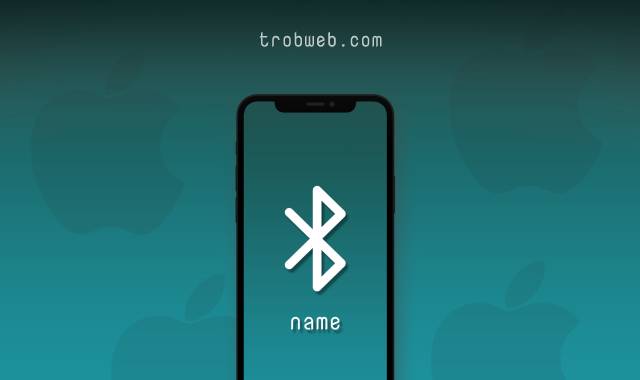كيفية إيقاف ظهور النافذة المنبثقة “Undo Typing” على الايفون والايباد
إذا كنت ترى باستمرار نافذة منبثقة بعنوان التراجع عن الكتابة “Undo Typing” هلى جهازك الايفون أو الايباد، فذلك بسبب خاصية Shake To Undo المضمنة في النظام. بالرغم من أهمية الميزة، إلا أنها مزعجة نوعاً ما عندما تظهر لك مرارا وتكراراً. لذلك، إليك كيفية إيقاف ظهور تلك النافذة.
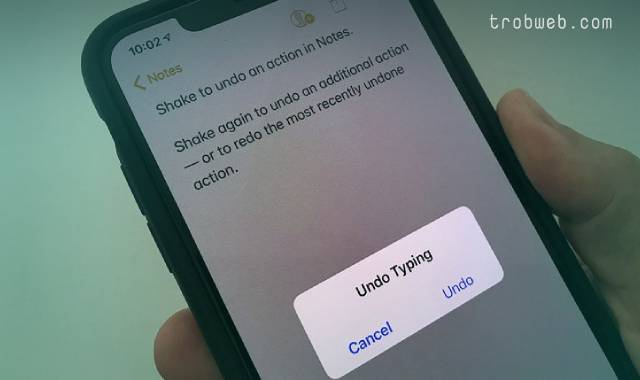
اقرأ أيظا : الايفون : لمذا لا يمكن تحميل أو تحديث التطبيقات؟
محتويات الموضوع
كيفية تعطيل ظهور النافذة المنبثقة “Undo Typing”
- ببساطة، قم بفتح تطبيق الإعدادات على هاتفك الايفون أو جهازك الايباد.
- في صفحة الإعدادات، انقر على خيار إمكانية الوصول “Accessibility“.
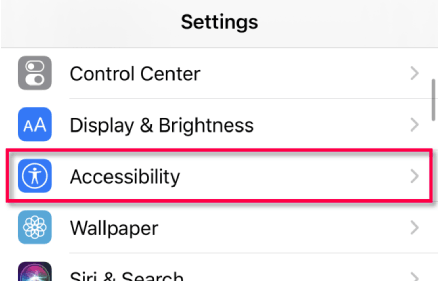
- في الصفحة التالية، اضغط على خيار اللمس “Touch“.
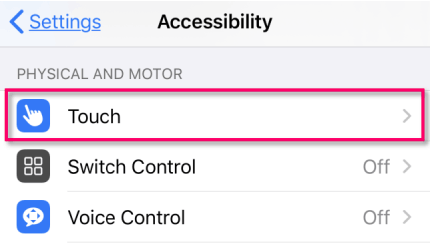
- الآن في واجهة إعدادات اللمس، مرر للأسفل حتى يظهر لك خيار الاهتزاز للتراجع “Shake To Undo“، قم بتعطيله من الزر الجانبي كما هو موضح في الصورة أدناه.
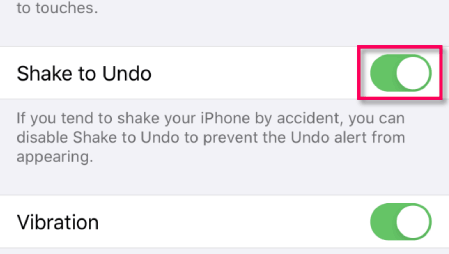
- بعد تعطيل الخيار، لن تظهر لك النافذة المنبثقة بعد الآن عندما تهز جهاز الايفون أو الايباد.
طرق بديلة
إذا قمت بتعطيل خيار Shake To Undo ولكن لا تزال ترغب في الاستفادة من خيار التراجع عن الكتابة على جهازك الايفون أو الايباد بدون الاهتزاز، توجد طريقتين بديلتين تعملان على نظام iOS 13 فما فوق. إليك الطرق أسفله.
- النقر للتراجع : انقر نقراً مزدوجاً بثلاثة أصابع على الشاشة من أجل التراجع عن الكتابة، في بعض التطبيقات تختفي الكتابة، ولكن البعض منها تُظهر لك نافذة تضم خيار التراجع، إذ تحتاج إلى النقر عليها من أجل أن يتم ذلك.
- السحب ليمين : اسحب لليمين بثلاثة أصابع على الشاشة من أجل التراجع عن الكتابة. مثلها مثل النقر المزدوج الذي ذكرناه، بعض التطبيقات قم يتم التراجع عن ما كتبته بشكل مباشر، ولكن البعض منها تُظهر لك نافذة تضم خيار التراجع وتفرض عليك النقر عليه من أجل أن يتم مسح ما كتبته.
هذا هو الحل البسيط إذا مللت من ظهور نافذة Undo Typing على جهازك iPhone أو iPad، يمكنك استخدام أحد هذه الحلول وفق ما يناسبك. بغض النظر عن هذا، قد ترغب أيظاً في معرفة كيفية إيقاف ظهور إشعارات تحديث iOS.